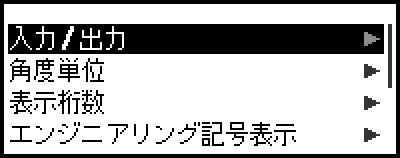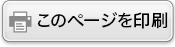SETTINGS メニューを使う
SETTINGS メニューは、電卓アプリを使っているときに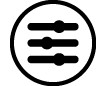 を押すと表示されます。下記のメニュー項目が含まれています。
を押すと表示されます。下記のメニュー項目が含まれています。

| 計算・表示形式の設定 | 計算結果の表示形式など、本機の計算に関連した設定を変更するためのメニュー項目が含まれます。 |
| システム設定 | コントラストの調節など、本機の動作に関連した設定を変更するためのメニュー項目が含まれます。 |
| リセット項目 | 各種のリセットを実行するためのメニュー項目が含まれます。 |
| はじめに | 「はじめに」画面を表示します。「電卓の「はじめに」画面について」を参照してください。 |
メモ
HOME 画面で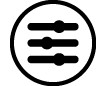 を押すと、SETTINGS メニューではなく「はじめに」画面が表示されます。
を押すと、SETTINGS メニューではなく「はじめに」画面が表示されます。
電卓アプリで表示中の画面によっては、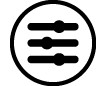 を押してもSETTINGS メニューが表示されないことがあります。
を押してもSETTINGS メニューが表示されないことがあります。
電卓の設定を変更する
1. 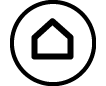 を押し、任意の電卓アプリアイコンを選び、
を押し、任意の電卓アプリアイコンを選び、 を押す。
を押す。
2. 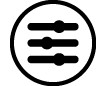 を押して SETTINGS メニューを表示する。
を押して SETTINGS メニューを表示する。
3. 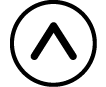 または
または を使って [計算・表示形式の設定] または [システム設定] を選び、
を使って [計算・表示形式の設定] または [システム設定] を選び、 を押す。
を押す。
選んだメニュー内に含まれる設定項目が一覧表示されます。画面は [計算・表示形式の設定] を選んだ場合の例です。
[計算・表示形式の設定] と [システム設定] に含まれる各設定項目については、「設定項目と選択肢」を参照してください。
4. 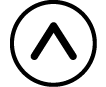 または
または を使って設定を変更したい項目を選び、
を使って設定を変更したい項目を選び、 を押す。
を押す。
選んだ項目に対する選択肢の一覧が表示されます。画面は [入力/出力] を選んだ場合の例です。
5. 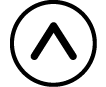 または
または を使って希望する選択肢を選び、
を使って希望する選択肢を選び、 を押す。
を押す。
6. 設定が済んだら を押す。
を押す。
設定項目と選択肢
「◆」の付いた選択肢は、初期設定です。
計算・表示形式の設定 > 入力/出力
式の入力と計算結果の出力に使われるフォーマットを選びます。
| 数学自然表示入出力◆ | 入力:自然表示形式 出力:分数、√ 、π を含む形式*1 |
| 数学自然表示入力/小数出力 | 入力:自然表示形式 出力:小数値に変換 |
| ライン表示入出力 | 入力:1行(1ライン)*2 出力:小数または分数 |
| ライン表示入力/小数出力 | 入力:1行(1ライン)*2 出力:小数値に変換 |
*1 これらの形式で出力できない場合は、小数で出力されます。
*2 分数や関数を含め、計算式をすべて1 行に入力します。自然表示の機能を持たない機種(S-V.P.A.M.モデルなど)と同じ入力書式です。
入力/出力の設定に応じた表示例
- 数学自然表示入出力
(初期設定) 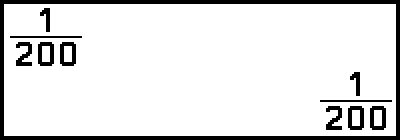
- 数学自然表示入力/小数出力
(表示桁数:指数表示範囲 1) -
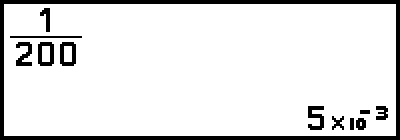
- (表示桁数:指数表示範囲 2)
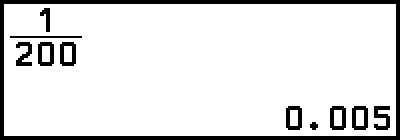
- ライン表示入出力

- ライン表示入力/小数出力
(表示桁数:指数表示範囲 1) 
計算・表示形式の設定 > 角度単位
度数法(D)◆、弧度法(R)、グラード(G)
計算の入出力に使う角度単位として、度数法、弧度法、またはグラードを指定します。
計算・表示形式の設定 > 表示桁数
計算結果の表示桁数を指定します。
小数点以下桁数:指定した桁数(0~9桁)に応じて、小数点以下が表示されます。また、計算結果は指定した桁の次桁で四捨五入されます。
例:1 ÷ 6
(小数点以下桁数 3)
- 1
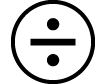 6
6
 (
( )*
)* 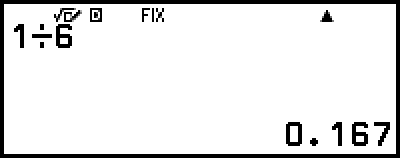
有効桁数:指定した有効桁数(1~10桁)と指数によって計算結果が表示されます。また、計算結果は指定した桁の次桁で四捨五入されます。
例:1 ÷ 6
(有効桁数 3)
- 1
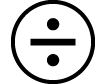 6
6
 (
( )*
)* 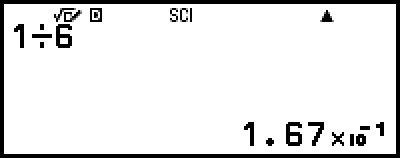
指数表示範囲:計算結果が下記の範囲の場合は、指数で表示します。
指数表示範囲 1◆:10-2 > |x|、|x| ≥ 1010
指数表示範囲 2:10-9 > |x|、|x| ≥ 1010
例:1 ÷ 200
(指数表示範囲 1)
- 1
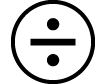 200
200
 (
( )*
)* 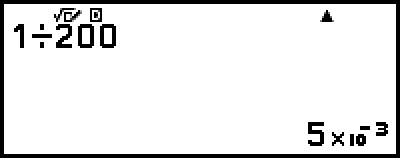
(指数表示範囲 2)
- 1
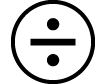 200
200
 (
( )*
)* 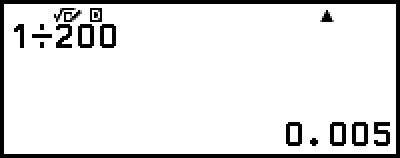
*  の代わりに
の代わりに
 (
( )を押すと、計算結果が小数で表示されます。
)を押すと、計算結果が小数で表示されます。
計算・表示形式の設定 > エンジニアリング記号表示(fx-JP900CWのみ)
する、しない◆
計算結果の表示にエンジニアリング記号を使うか、使わないか指定します。
メモ
この設定が「する」のときは、画面の最上部に「E」インジケーターが表示されます。
計算・表示形式の設定 > 分数結果表示
帯分数、仮分数◆
分数の計算結果を帯分数で表示するか、仮分数で表示するか指定します。
計算・表示形式の設定 > 複素数結果表示
直交座標形式(a+bi)◆、極座標形式(r∠θ)
複素数アプリの計算結果、および方程式アプリの高次方程式での計算結果を、直交座標形式と極座標形式のどちらで表示するか指定します。
メモ
本設定で直交座標形式(a+bi) が選択されているときは、「i」インジケーターが画面の最上部に表示されます。極座標形式(r∠θ) が選択されているときは、「∠」インジケーターが表示されます。
計算・表示形式の設定 > 小数点表示
ドット◆、カンマ
計算結果の小数点を、ドットとカンマのどちらで表示するか指定します。入力時の小数点は、常にドットで表示されます。小数点表示の指定がドットの場合は、複数の計算結果の区切り記号にカンマ(,)が使われます。小数点表示の指定がカンマの場合は、区切り記号にセミコロン(;)が使われます。
計算・表示形式の設定 > 3桁区切り表示
する、しない◆
計算結果の3桁区切り記号を表示するか、しないか指定します。
システム設定 > コントラスト
「コントラストを調節する」を参照してください。
システム設定 > オートパワーオフ
10分◆、60分
オートパワーオフするまでの時間(本機を使わずに放置したとき自動的に電源が切れるまでの時間)を指定します。
システム設定 > 言語
English、日本語◆
メニューやメッセージに使われる言語を指定します。
システム設定 > QR コード(fx-JP900CWのみ)

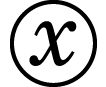 (QR)を押したときに表示される QR コードのバージョンを指定します。
(QR)を押したときに表示される QR コードのバージョンを指定します。
バージョン3:バージョン3の QR コードを表示します。
バージョン11◆:バージョン11の QR コードを表示します。
リセット項目 > セットアップ情報とデータ
「本機を初期状態に戻すには」を参照してください。
リセット項目 > 変数メモリー
「すべてのメモリー内容を一括して消去するには」を参照してください。
リセット項目 > 初期化
「本機を初期状態に戻す」を参照してください。
はじめに
「電卓の「はじめに」画面について」を参照してください。
本機を初期状態に戻すには
重要
下記の操作で、本機のすべての設定が初期状態に戻ります(コントラスト、オートパワーオフ、言語を除く)。同時に、変数メモリー、アンサーメモリー (Ans)、プレアンサーメモリー (PreAns) を除くすべてのメモリー内容も一括して消去されます。
1. 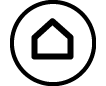 を押し、任意の電卓アプリアイコンを選び、
を押し、任意の電卓アプリアイコンを選び、 を押す。
を押す。
2. 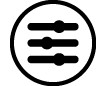 を押し、[リセット項目] > [セットアップ情報とデータ] > [実行] を選ぶ。
を押し、[リセット項目] > [セットアップ情報とデータ] > [実行] を選ぶ。
HOME 画面が表示されます。